Navzdory množství instrukcí na internetu jedním z nejčastějších byla a zůstává otázka přenosu vaší knihovny iTunes na jiný počítač, takže vám nyní podrobně řekneme, jak to udělat.
Pokud plánujete přeinstalovat operační systém nebo si koupit nový Mac nebo PC, které budete používat k synchronizaci se iOS zařízení m, doporučujeme, abyste se postarali o přenos vaší knihovny iTunes.
K čemu to je? Abyste se vyhnuli ručnímu přidávání položek zakoupených z iTunes po instalaci Obchod s aplikacemi aplikace, seznamy skladeb, fotografie, hudba a mnoho dalšího. Pro ty, kteří si nedávno zakoupili zařízení iOS, se to může zdát jako skličující úkol, ale naštěstí je tento proces docela jednoduchý, jakmile pochopíte některé základy toho, jak iTunes ukládá vaše data.
Pomocí metody, kterou vysvětlíme v tomto tutoriálu, můžete nejen kopírovat své mediální soubory, ale také ukládat svá hodnocení a seznamy skladeb. Postupujte podle těchto pokynů a svou knihovnu iTunes můžete snadno přesunout na jiný počítač.
Co potřebujeme:
*Externí HDD. Měl by být dostatečně velký, aby se do něj vešla celá vaše knihovna iTunes.
* Drátové popř bezdrátové připojení na internet.
Chcete-li začít, otevřete iTunes a přejděte do nabídky Nastavení > Upřesnit a ujistěte se, že máte zaškrtnuté políčko "Uložit informace o skladbě do složky iTunes Media" a stiskněte tlačítko "OK". Tím zajistíte, že vaše složka iTunes je v na správném místě a přenos dat do jiného počítače bude bez problémů.
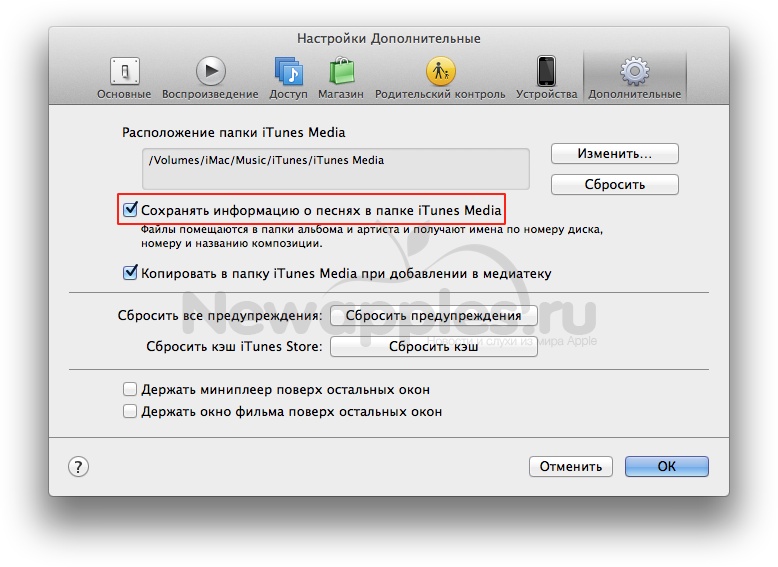
Pokud již neplánujete používat iTunes na svém „starém“ počítači, budete jej muset zrušit. Chcete-li to provést, přejděte do nabídky Obchod > Zrušit autorizaci tohoto počítače.
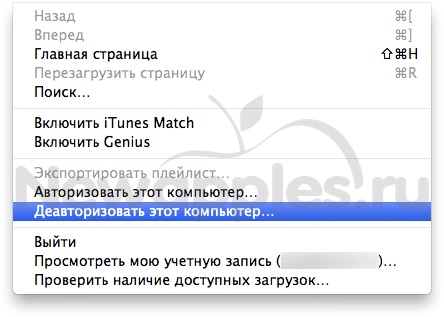
Budete požádáni o zadání svých údajů účet iTunes.

To je nezbytné pro potvrzení vašich akcí a zahájení procesu deautorizace.
2. Přesuňte složku iTunes Media Folder
Zavřete iTunes v počítači, abyste neztratili data z knihovny. Ujistěte se, že máte iTunes po celou dobu kopírování zavřené.
Najděte složku "iTunes" ve složce "Hudba" (~/Hudba). Zpravidla se nachází podél cesty Složka uživatele > Hudba > iTunes.
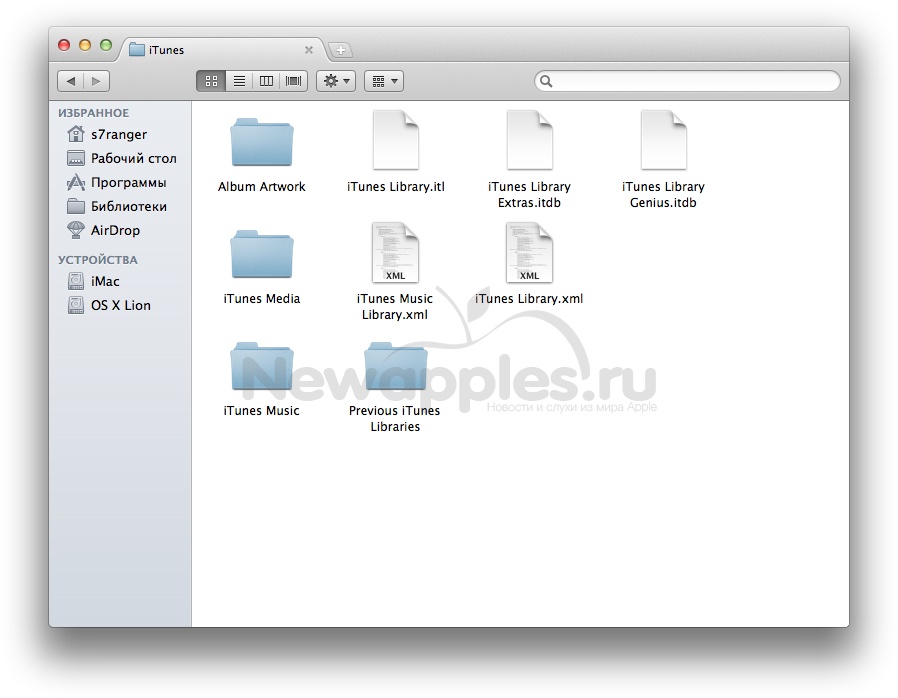
Nyní budete muset tuto složku přesunout nový počítač pomocí externího pevný disk. Tuto složku můžete také zkopírovat do nového počítače pomocí kabelového nebo bezdrátového připojení k internetu nebo pomocí Sdílení(sdílení souborů) dostupné v OS X.
3. Výměna knihovny na novém počítači
Po zkopírování souborů do nového počítače musíte složku přesunout "iTunes" na stejné místo na novém počítači ( ~/Music nebo do složky Hudba v adresáři uživatele) nebo na jiném místě.
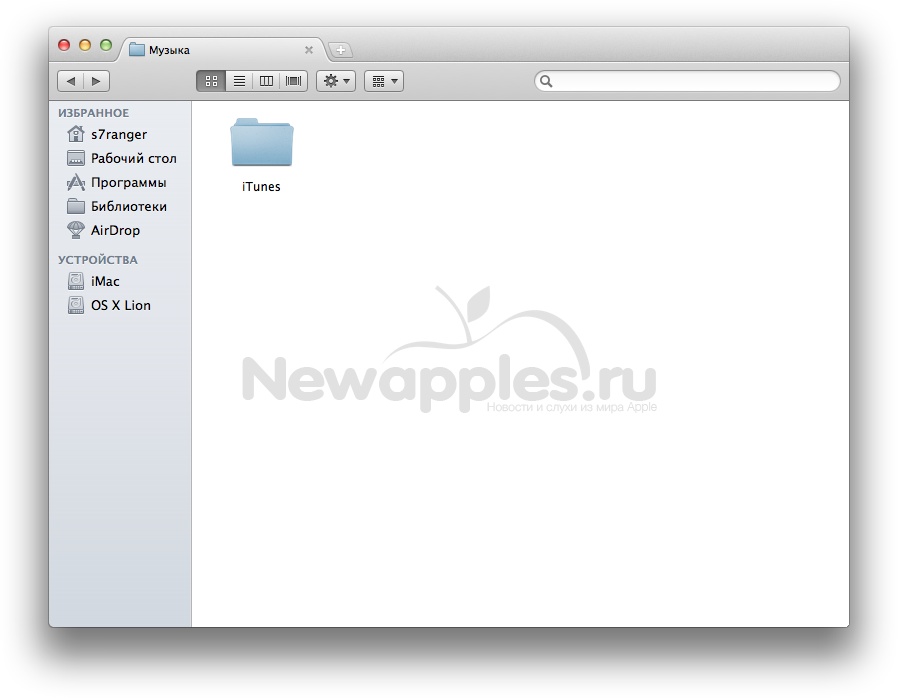
Po zkopírování složky "iTunes", spusťte iTunes a zároveň držte stisknutou klávesu Option (ALT). Klávesnice pro Mac nebo Shift na PC. Na obrazovce se objeví dialogové okno s dotazem "Kompletní", "Vytvořit knihovnu médií" nebo "Vybrat knihovnu".
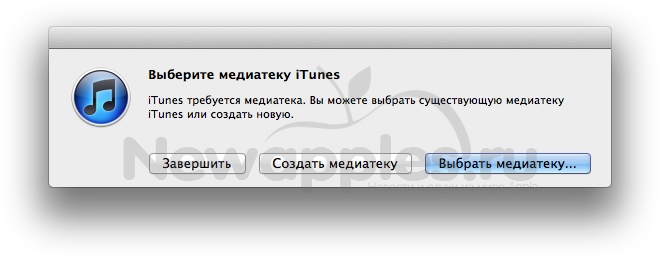
V našem případě musíte vybrat poslední možnost ( "Vybrat knihovnu médií") a zadejte umístění složky "iTunes", který jste dříve zkopírovali do nového počítače, a poté klikněte na tlačítko "OTEVŘENO".
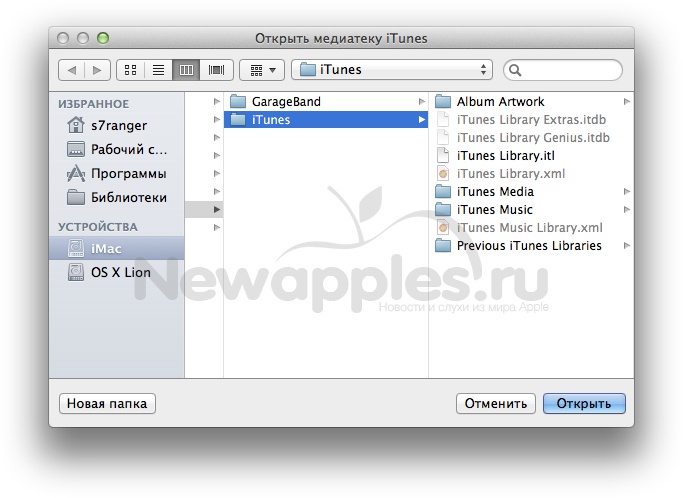
Nyní během několika sekund nebo minut (v závislosti na velikosti vaší knihovny médií) proběhne proces přesunu do iTunes. Po dokončení tohoto procesu budete mít přístup ke své knihovně iTunes na svém novém počítači.
Jakmile jste si jisti, že je iTunes na vašem novém počítači plně nastaven, můžete odstranit složku iTunes na „starém“ počítači i na externím pevném disku, který byl použit k přesunutí souborů.
Pozornost! Když nahradíte knihovnu iTunes na novém počítači, budete vyzváni k přepsání existujících souborů. Pokud v této složce máte hudební soubory, filmy nebo jiná data, která potřebujete, musíte je nejprve přesunout na jakékoli jiné místo na disku. V budoucnu je můžete importovat do přenesené knihovny médií.
Chcete-li dokončit proces přenosu knihovny, musíte autorizovat nový počítač. Chcete-li to provést, přejděte do nabídky "Prodejna" > "Autorizovat tento počítač".

To je vše, poté na svém novém počítači budete moci používat knihovnu iTunes obsahující vaše oblíbené aplikace zakoupené v App Store, skladby, seznamy skladeb a mnoho dalšího.
Když si koupíte nový počítač, můžete do něj přenést svou knihovnu iTunes, abyste mohli přehrávat a synchronizovat svůj mediální obsah.
Příprava
Před přesunem knihovny iTunes aktualizujte stávající zálohu nebo . Aktualizujte nebo vytvořte záložní kopie umožňuje přenášet veškerý obsah bez chyb a zjednodušuje proces.
Práce s Migration Assistant
Pokud chcete přenést knihovnu médií ze starého Macu do nového, .
Pokud chcete přenést svou knihovnu médií z vašeho PC do nového Macu, .
Použití zálohy iTunes
Pomocí zálohy iTunes kopie Na externím disku můžete svou knihovnu ručně přenést ze starého počítače do nového.
Pokud tuto metodu používáte na počítači Mac, postupujte takto.
- Klepnutím na plochu přejděte do Finderu.
- Na liště nabídek v horní části obrazovky klikněte na Finder > Preferences.
- Ujistěte se a " Externí disky“ a „Pevné disky“.
Fáze 2 (volitelné). Přenos nového obsahu
Pokud jste používali iTunes na novém počítači, přeneste svůj mediální obsah do nová složka. Obsah, který přidáte do nového počítače, tak zůstane oddělený od staré knihovny. Tyto soubory lze přidat zpět do vaší knihovny médií na .
Jak přesunout složku knihovny iTunes v počítači?
Krok 3: Zkopírujte zálohu iTunes do nového počítače
Chcete-li zkopírovat všechny soubory médií (včetně souborů knihovny médií se seznamy skladeb a dalšími nastaveními) do nového počítače, postupujte takto:
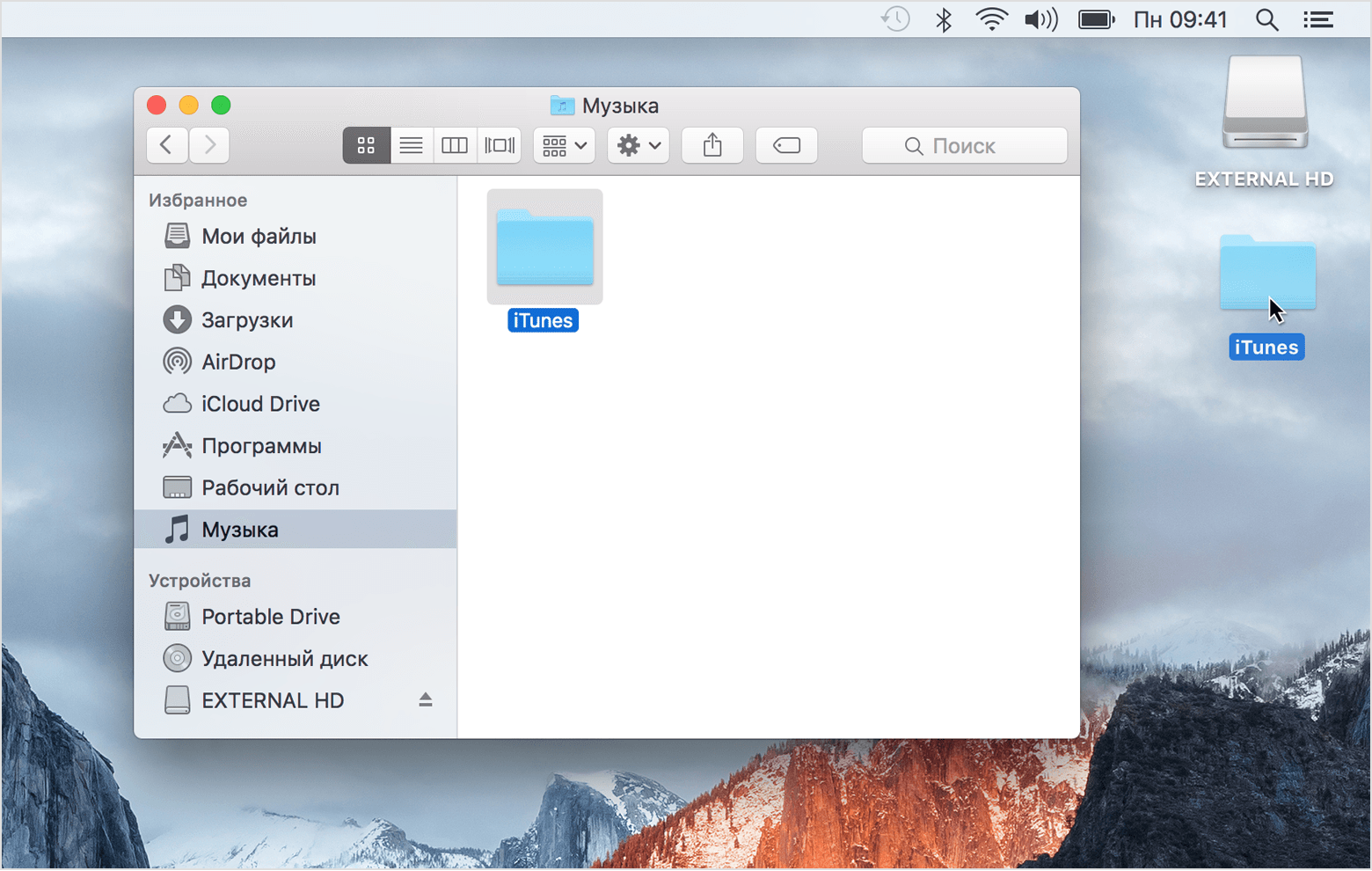
Přenesli jste veškerou hudbu, seznamy skladeb a další informace, včetně přehrání a hodnocení, ze starého počítače do nového počítače.
Fáze 4 (volitelné). Opětovné přidání nového obsahu
Zkopírujte vytvořenou složku iTunes Media do složky „Automatically Add to iTunes“ vnořené do složky iTunes Media, do které byla zkopírována. iTunes automaticky importuje obsah.
Znovu stáhněte a přeneste předchozí nákupy
Pokud nemáte zálohu své knihovny iTunes a nemáte přístup ke svému starému počítači, použijte své Apple ID.
Pokud jich máte několik Apple ID ID může být snazší ze zařízení po použití Apple ID.
Někdy se zdá, že jsme již zvážili všechny možné problémy kolem tabletu počítač iPad a případy jeho použití. Někdy se však objeví nové problémy, které vyžadují promptní řešení. Tak jsem například nedávno přemýšlel o změně svého pracovního stroje na zajímavější model, který by fungoval, předpokládám, na stejném Windows. Neřeknu vám, jak přenesu všechna data do nově rozbaleného notebooku. Jen poznamenám, že převod knihovny iTunes se pro mě ukázal jako skutečný problém, jehož řešení vyžadovalo obrátit se na všemocného „strýčka“ Google. Dnes vám to povím jak přenést knihovnu iTunes z jednoho počítače do druhého. Jak se ukázalo, na této problematice není nic složitého, ale také jsem se bál. No, všechny detaily jsou pod řezem!Nejprve odpovím na otázku o proveditelnosti námi nastíněné myšlenky jako tématu článku. iTunes se pro mě v poslední době staly hlavním multimediálním portálem, přes který nakupuji hudební skladby, poslouchám je, řadím je do playlistů a dělám mnoho dalších podobných zábavných aktivit. Proč celou věc nepohnout jedním šmahem a nestarat se o to? Vůbec žádný problém!
Ano, probereme možnosti pro uživatele OS X i Windows.
Přípravné práce pro přenos knihovny iTunes ze starého počítače se systémem OS X nebo Windows do nového
:1. Spusťte iTunes na svém starém počítači.
(Tady je, miláčku)
2. Otevřete nabídku Soubor.
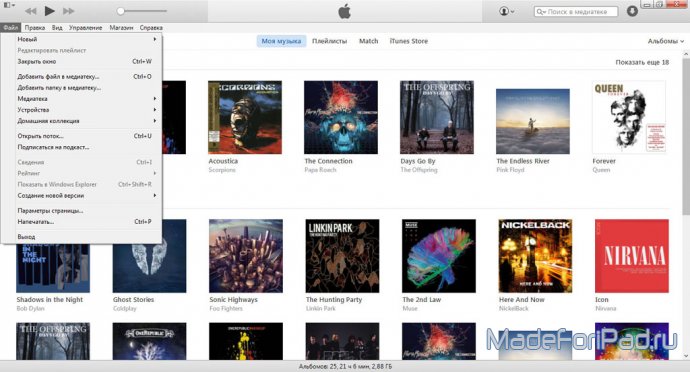
(Otevřete nabídku Soubor)
3. Vyberte část Knihovna médií.
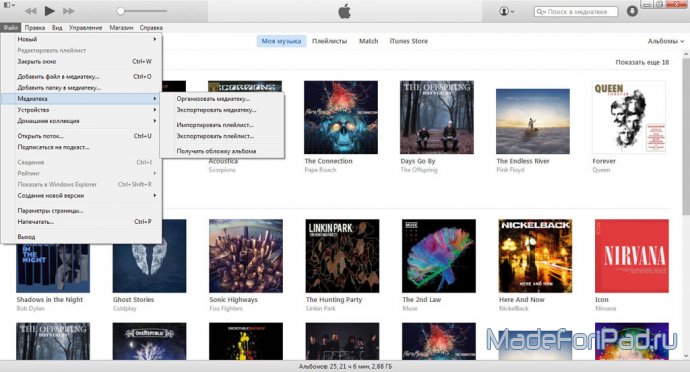
(Přejít do knihovny médií)
4. Přejděte do nabídky Uspořádat knihovnu médií.
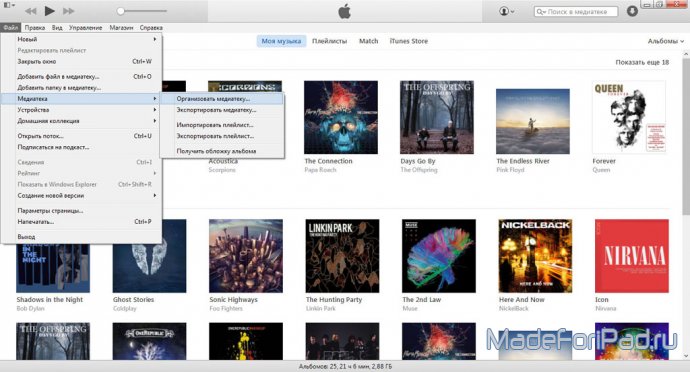
(Cílová čára)
5. Zaškrtněte volbu Shromáždit soubory a počkejte, dokud nebudou zkopírovány.
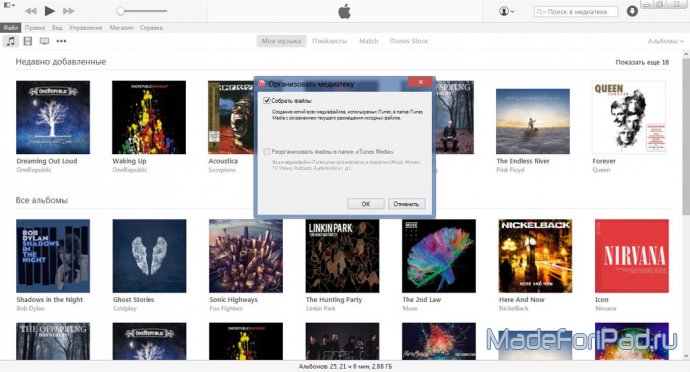
(To je vše)
Jak převedu svou knihovnu iTunes z jednoho počítače se systémem OS X do druhého?
Kroky, které je třeba provést na starém počítači s OS X:
2. Otevřete nové standardní okno správce souborů operační systém s názvem Finder.
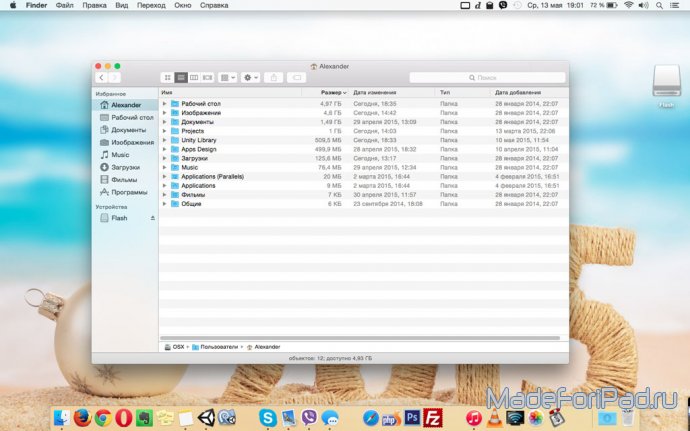
(Takto vypadá Průzkumník souborů v OS X)
3. Přejděte do složky Hudba, která by měla být ve složce aktuálního uživatele OS X.
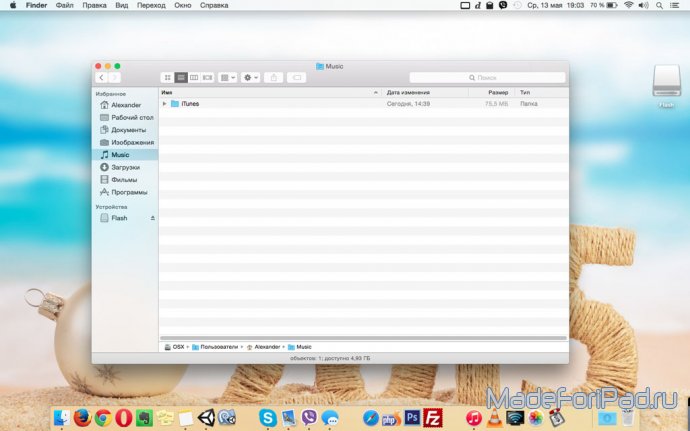
(A tady je hudební menu)
4. Ve složce Hudba najděte složku s názvem iTunes.

(Kopírovat tátu)

(Nalezeno vyměnitelné médium)


(Vložit a čekat)
Kroky, které je třeba provést na novém počítači s OS X:
2. Otevřete vnější tvrdý disk nebo jakékoli jiné úložné zařízení pomocí programu Finder.
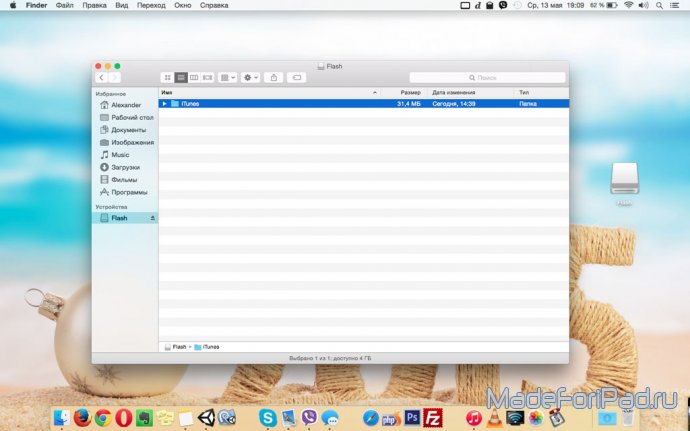
(Vložený pevný disk)
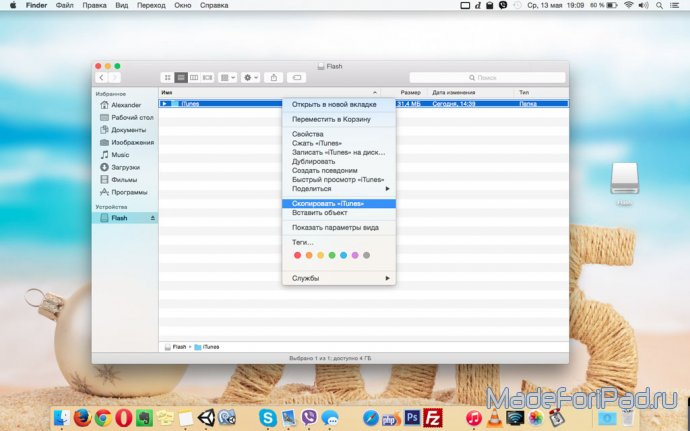
(Kopírovat tátu)
4. Otevřete nové okno standardního správce souborů operačního systému s názvem Finder.
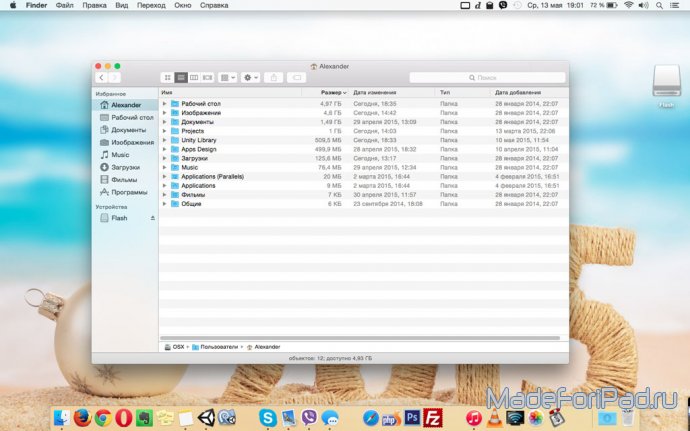
(Otevřít správce souborů)
5. Přejděte do složky Hudba, která by měla být ve složce aktuálního uživatele OS X.
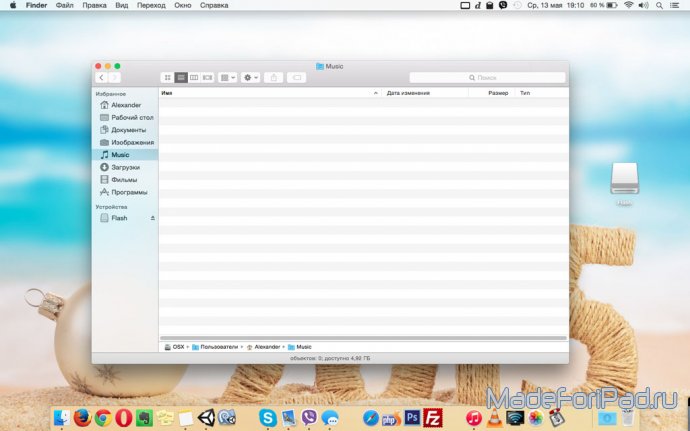
(Přejděte do nabídky Hudba)
6. Vložte složku iTunes do složky hudby na pevném disku počítače a počkejte, dokud nebude proces kopírování dokončen, což může nějakou dobu trvat, v závislosti na velikosti zvukových nahrávek.
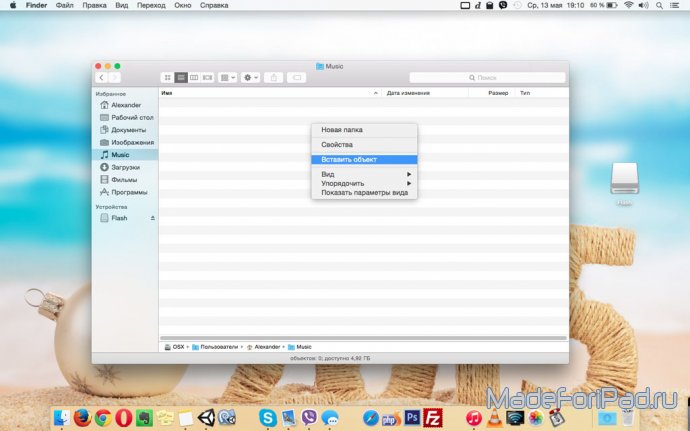

(Vložili jsme složku a čekáme na dokončení kopírování)
Jak přenést knihovnu iTunes z jednoho počítače se systémem Windows do druhého?
Kroky, které je třeba provést na starém počítači se systémem Windows:
1. Připojte externí pevný disk nebo jiné úložné zařízení ke svému starému počítači.
2. Otevřete nové okno standardního správce souborů operačního systému s názvem Průzkumník.
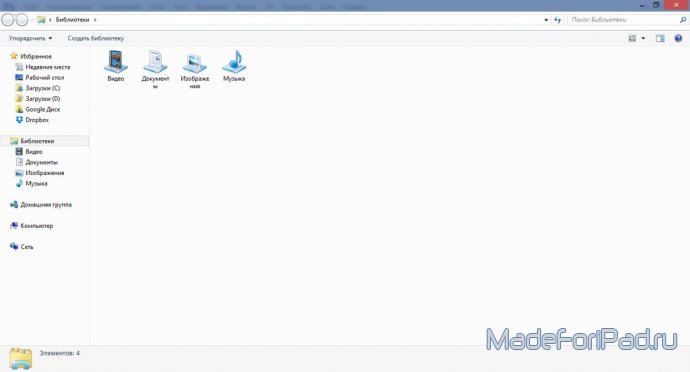
(Otevřeli jsme našeho oblíbeného průzkumníka)
3. Přejděte do složky Moje hudba, která by se měla nacházet ve složce aktuálního uživatele operačního systému Windows.

(Found My Music)
4. Ve složce Moje hudba najděte složku s názvem iTunes.
![]()
(Našli jsme vytouženého tatínka)
5. Pomocí systémových nástrojů zkopírujte složku iTunes.
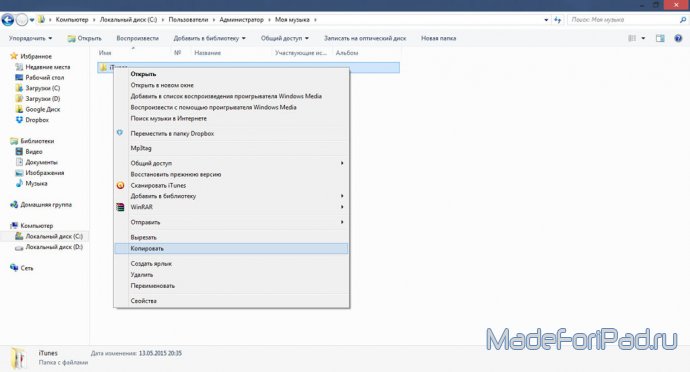
(Zkopírujte složku)
6. Přejděte na odnímatelné tvrdé disk nebo jakékoli jiné zařízení pro ukládání informací.

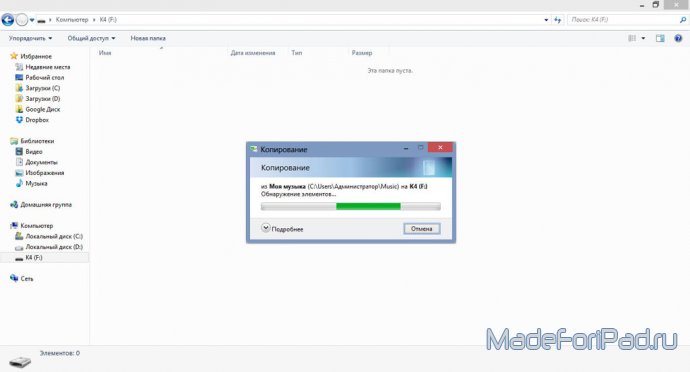
(Vložit a čekat – rutina)
7. Vložte složku iTunes na stejné médium a počkejte na dokončení procesu kopírování, což může nějakou dobu trvat v závislosti na objemu zvukových nahrávek.
Kroky, které je třeba provést na novém počítači se systémem Windows:
1. Připojte externí pevný disk nebo jakékoli jiné úložné zařízení, na které byla složka iTunes zkopírována, do nového počítače.
2. Otevřete externí pevný disk nebo jiné úložné zařízení pomocí Průzkumníka.
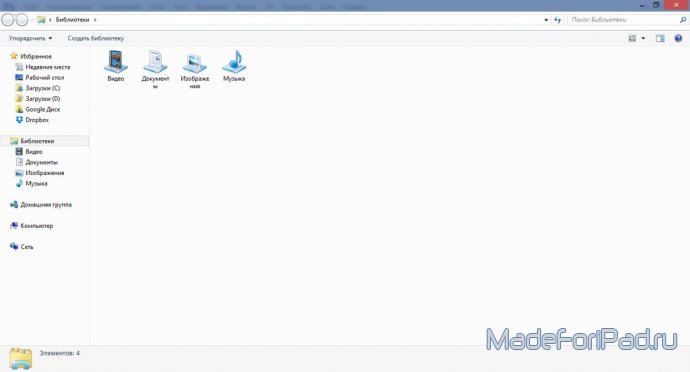
(Náš průvodce oknem)
3. Pomocí systémových nástrojů zkopírujte složku iTunes.
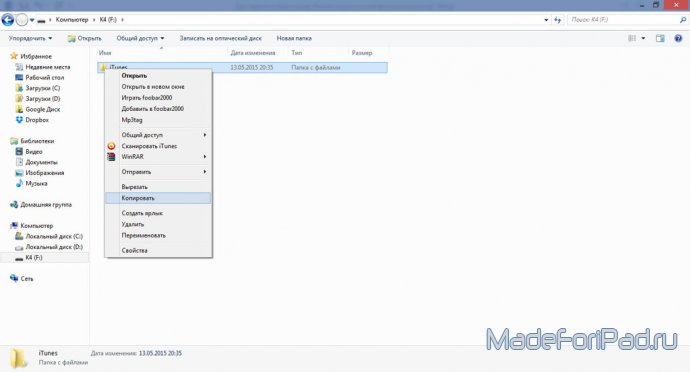

(Vložte tatínka notoricky známého „tuňáka“)
Stojí za zmínku, že ve druhém případě je lepší nejprve nainstalovat iTunes na nový počítač, jehož proces je dostatečně podrobně popsán v.
Takže vy a já, milý čtenáři, jsme právě zrecenzovali nejvíce jednoduchými způsoby kopírování dat programy iTunes ze starého počítače s OS X nebo Windows na nový. Nezapomeňte zanechat všechny své komentáře nebo návrhy týkající se předmětu v komentářích k tomuto materiálu.
